在如今社交媒体充斥着各种精彩瞬间的时代,长截屏已经成为了人们分享生活点滴的重要方式之一,而如何在OPPO手机上进行长截屏,也成为了很多用户关心的问题。OPPO手机长截屏步骤简单易操作,只需几个简单的步骤就能轻松完成,让用户能够更方便地捕捉到自己想要分享的内容。接下来我们就来详细了解一下OPPO手机长截屏的具体步骤。
OPPO手机长截屏步骤
具体步骤:
1.第一步:将手机画面停留在需要长截图页面的最上端,然后用手同时按住“开机键”和“音量减键”。持续2-3秒钟左右,或者三指下滑进行普通截图
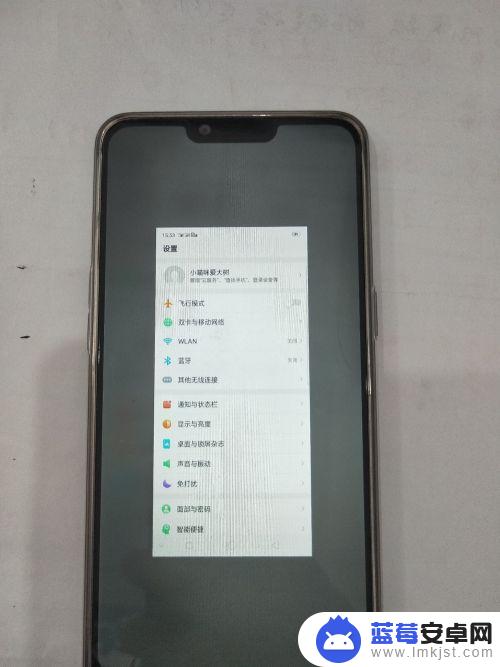
2.第二步:快速点击普通截屏的截图预览界面
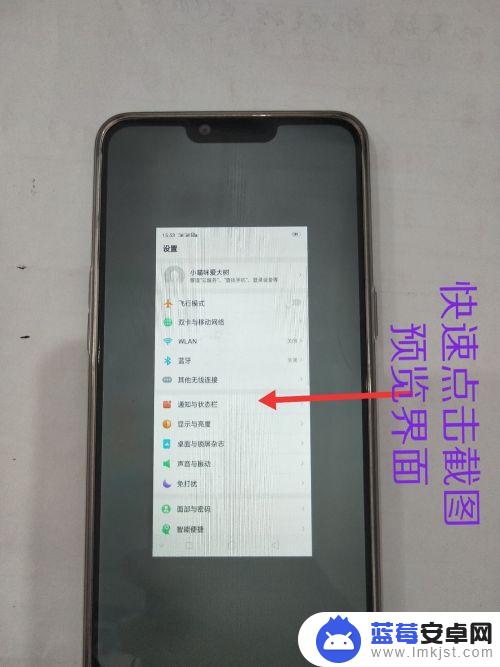
3.第三步:选择“长截图”选项
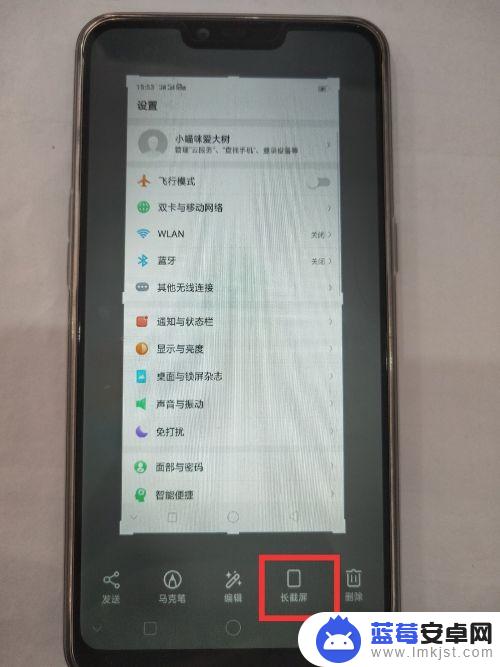
4.第四步:上下拖动页面调整需要截图的末端,最后点击完成即可。以设置界面为例,长截图效果如图。
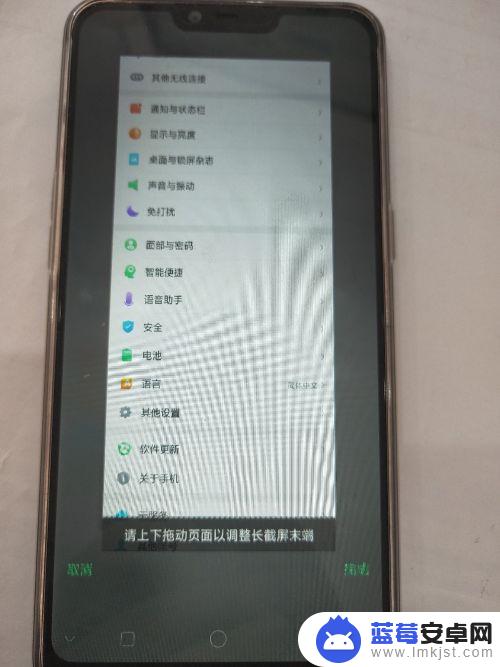
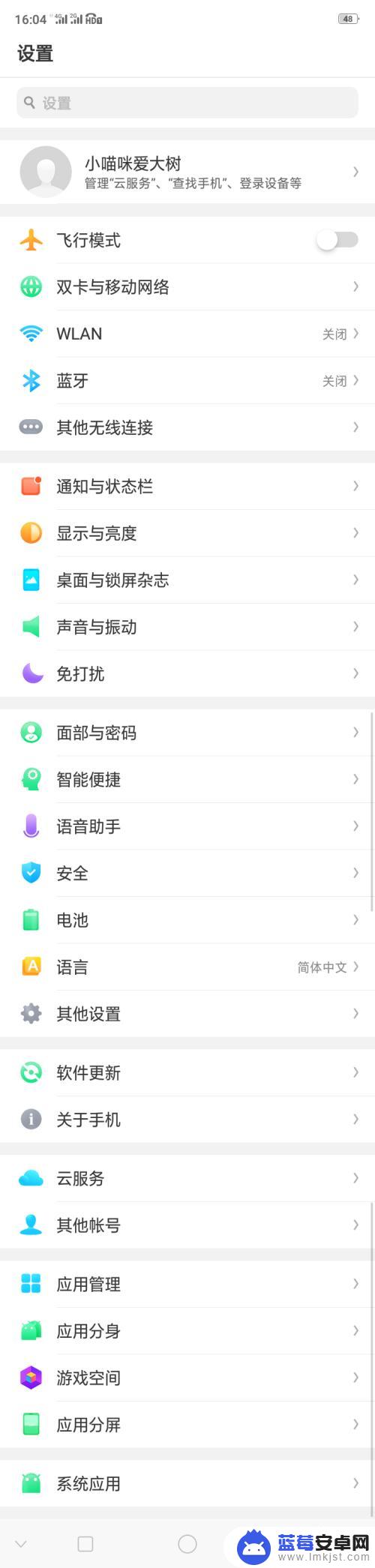
以上就是手机怎么长截屏oppo的全部内容,碰到同样情况的朋友们赶紧参照小编的方法来处理吧,希望能够对大家有所帮助。












